PHILIPS 24PFS4032 User Manual [fr]

Register your product and get support at
www.philips.com/welcome
series
Mode d'emploi

Contenu
1 Obtenir de l'aide 3
1.1 Identifier et enregistrer votre téléviseur 3
1.2 Aide et mode d'emploi du téléviseur 3
1.3 Aide et mode d’emploi en ligne 3
1.4 Service Consommateurs/Réparation 3
2 Logiciels 5
2.1 Mise à jour du logiciel 5
2.2 Version logiciel 5
3 Guide rapide 6
3.1 Télécommande 6
3.2 Capteur infrarouge 7
3.3 Bouton directionnel - Commandes locales (si
disponible) 7
4 Installation 9
4.1 À propos de la sécurité 9
4.2 Installation du téléviseur 9
4.3 Mise sous tension du téléviseur 11
5 Connexions 14
5.1 Guide de connexion 14
5.2 Antenne (séries 4022, 4032, 4132, 4232) 14
5.3 Antenne (série 4112) 14
5.4 Satellite pour les séries 4022, 4032, 4132, 4232 (si
disponible) 15
5.5 Satellite pour la série 4112 (si disponible) 15
5.6 Dispositif vidéo (séries 4022, 4032, 4132, 4232)
16
5.7 Dispositif vidéo (série 4112) 18
5.8 Périphérique audio (séries 4022, 4032, 4132, 4232)
19
5.9 Périphérique audio (série 4112) 20
5.10 Ordinateur 21
5.11 CAM avec carte à puce - CI+ 22
5.12 Périphérique USB (séries 4022, 4032, 4132, 4232)
23
5.13 Périphérique USB (série 4112) 24
5.14 Réseau pour Freeview (téléviseurs séries
xxPxT4xx2/05) 25
6 Basculement entre les sources 28
6.1 Liste des sources 28
6.2 Renommer un appareil 28
7 Chaînes 29
7.1 À propos des chaînes et du changement de chaîne
29
7.2 Installation des chaînes 29
7.3 Liste des chaînes 35
7.4 Chaînes favorites 36
8 Guide TV 39
8.1 Ce dont vous avez besoin 39
8.2 Utilisation du guide TV 39
9 Enregistrement et pause TV 41
9.1 Ce dont vous avez besoin 41
9.2 Enregistrement 41
9.3 Pause TV 42
10 Vidéos, photos et musique 44
10.1 À partir d'une prise USB 44
10.2 Photos 44
10.3 Vidéos 44
10.4 Musique 45
11 Ouverture du menu des réglages du
téléviseur 46
11.1 Présentation du menu Accueil 46
11.2 Menu Utilitaires 46
11.3 Réglages rapides et Configuration 46
11.4 Tous les réglages 46
12 Environnement 54
12.1 Classe énergétique européenne 54
12.2 Fiche produit 54
12.3 Fin de vie 55
13 Spécificités 57
13.1 Alimentation (pour les séries 4022, 4032, 4112, 4132)
57
13.2 Alimentation (pour la série 4232) 57
13.3 Réception 57
13.4 Résolution d'affichage 57
13.5 Résolution d'affichage : 58
13.6 Son 58
13.7 Multimédia 59
13.8 Connectivité 59
14 Dépannage 61
14.1 Conseils 61
14.2 Mise sous tension 61
14.3 Télécommande 61
14.4 Chaînes 62
14.5 Image 62
14.6 Son 62
14.7 HDMI 63
14.8 USB 63
15 Sécurité et entretien 64
15.1 Sécurité 64
15.2 Entretien de l'écran 65
15.3 Conditions d'utilisation 65
16 Droits d'auteur 67
16.1 HDMI 67
16.2 Dolby Audio 67
16.3 DTS 2.0 + Digital Out™ 67
16.4 Autres marques commerciales 67
17 Logiciel libre 68
17.1 Logiciel libre 68
17.2 Licence open source 68
Index 71
2

1
Obtenir de l'aide
1.1
Identifier et enregistrer votre
téléviseur
Identifier votre téléviseur - Modèle de votre
téléviseur et numéro de série du téléviseur
Il est possible que l'on vous demande d'indiquer le
numéro de référence du modèle et le numéro de
série de votre téléviseur. Vous les trouverez sur
l'étiquette de l'emballage ou sur l'étiquette située au
dos ou en dessous du téléviseur.
Enregistrer votre téléviseur
Inscrivez votre téléviseur en ligne pour bénéficier de
nombreux avantages : assistance complète (y
compris des téléchargements), accès privilégié aux
informations sur les nouveaux produits, remises et
offres exclusives, possibilité de gagner des prix et
même de participer à des enquêtes spéciales
concernant nos prochaines nouveautés.
Rendez-vous sur le site www.philips.com/welcome
1.3
Aide et mode d’emploi en
ligne
Pour résoudre tout problème relatif à un téléviseur
Philips, vous pouvez consulter notre assistance en
ligne. Vous pourrez sélectionner votre langue et
indiquer le numéro de référence du modèle.
Rendez-vous sur le site Web
www.philips.com/support.
Sur le site d'assistance, vous trouverez le numéro de
téléphone de nos services dans votre pays, ainsi que
les réponses aux questions les plus fréquemment
posées (FAQ). Dans certains pays, vous pouvez
discuter par messagerie instantanée avec l'un de nos
collaborateurs et poser votre question directement ou
l'envoyer par e-mail.
Vous pouvez télécharger le nouveau logiciel du
téléviseur ou le manuel pour le lire sur votre
ordinateur.
Pour plus d'informations sur le dépannage ou les
réponses aux questions les plus fréquemment posées
(FAQ)...
Rendez-vous
sur http://philips-tvconsumercare.kxondemand.com
/portal/fr/ModelSelect
1.2
Aide et mode d'emploi du
téléviseur
Appuyez sur Paramètres > Aide
Dans le menu Aide, vous trouverez non seulement
des informations sur la mise à jour logicielle et la
restauration des paramètres par défaut du téléviseur,
mais vous pourrez également y consulter le mode
d'emploi.
- Mise à jour du logiciel : vérifie les mises à jour
logicielles disponibles.
- Mode d'emploi : fournit des informations sur le
téléviseur.
- Dépannage : fournit des réponses aux questions
les plus fréquemment posées.
- Réglages usine : permet de rétablir les réglages
d'usine.
- Réinstaller le téléviseur : permet d'effectuer une
réinstallation complète du téléviseur.
- Informations de contact : affiche le numéro de
téléphone ou l'adresse Web pour votre pays ou
région.
Aide du téléviseur sur votre tablette, smartphone ou
ordinateur
Pour exécuter de longues séquences d'instructions
plus facilement, vous pouvez télécharger l'aide du
téléviseur au format PDF et la consulter sur votre
smartphone, votre tablette ou votre ordinateur. Vous
pouvez aussi imprimer la page d'aide dont vous avez
besoin depuis votre ordinateur.
Pour télécharger l'aide (mode d'emploi), rendez-vous
sur le site Web www.philips.com/support
1.4
Service
Consommateurs/Réparation
Si vous avez besoin d'une assistance ou d'une
réparation, vous pouvez appeler le Service
Consommateurs de votre pays. Nos ingénieurs se
chargeront des réparations, si nécessaire.
Recherchez le numéro de téléphone dans les
documents imprimés fournis avec le téléviseur.
Vous pouvez également consulter notre
site Web www.philips.com/support et sélectionner
votre pays, si nécessaire.
Numéro de modèle et numéro de série du
3

téléviseur
Il est possible que l'on vous demande d'indiquer le
numéro de référence du modèle et le numéro de
série de votre téléviseur. Vous les trouverez sur
l'étiquette de l'emballage ou sur l'étiquette située au
dos ou en dessous du téléviseur.
Avertissement
N'essayez pas de réparer le téléviseur vous-même.
Vous pourriez vous blesser grièvement, causer des
dommages irréparables ou entraîner l'annulation de
la garantie de votre téléviseur.
4

2
Logiciels
2.1
Mise à jour du logiciel
Recherche des mises à jour
(Accueil) > Réglages > Mise à jour du
logiciel > Rechercher mises à jour.
Vous aurez besoin d'un ordinateur ainsi que d'une clé
USB pour télécharger le logiciel sur le téléviseur.
Utilisez une clé USB dotée de 256 Mo d'espace libre.
Veillez à désactiver la protection en écriture.
1. Démarrage de la mise à jour sur le téléviseur
- (Accueil) > Réglages > Mise à jour du
logiciel > Rechercher mises à jour.
2. Identification du téléviseur
- Insérez la clé USB dans l'un des ports USB du
téléviseur.
Sélectionnez Démarrer, puis appuyez sur OK. Un
fichier d'identification est enregistré sur la clé USB.
3. Téléchargement du logiciel du téléviseur
- Insérez la clé USB dans votre ordinateur.
- Recherchez le fichier update.htm sur la clé USB,
puis cliquez deux fois dessus.
- Cliquez sur Envoyez ID.
- Sélectionnez votre région.
- Si un nouveau logiciel est disponible, téléchargez le
fichier .zip.
Mises à jour locales
Destiné aux revendeurs et utilisateurs expérimentés…
(Accueil) > Réglages > Mise à jour du
logiciel > Mises à jour locales.
Rechercher les mises à jour OAD
(Over-the-air Download)
Effectuez un balayage pour rechercher une mise à
jour OAD du logiciel.
(Accueil) > Réglages> Mise à jour du
logiciel > Rechercher les mises à jour OAD.
2.2
Version logiciel
Pour vérifier la version du logiciel actuel du
téléviseur…
(Accueil) > Réglages > Mise à jour du
logiciel > Info logiciel actuel
Après le téléchargement, décompressez le fichier et
copiez le fichier autorun.upg sur la clé USB.
Ne placez pas ce fichier dans un dossier.
4. Mise à jour du logiciel du téléviseur
- Insérez à nouveau la clé USB dans le téléviseur. La
mise à jour démarre automatiquement.
Le téléviseur s'éteint pendant 10 secondes, puis se
rallume. Veuillez patienter.
Interdictions. . .
- d'utiliser la télécommande
- de retirer la clé USB du téléviseur
Si une coupure de courant a lieu lors de la mise à jour,
ne débranchez pas la clé USB du téléviseur. La mise
à jour reprendra une fois le courant rétabli.
5

3
Guide rapide
3.1
Télécommande
Piles et nettoyage
Remplacement des piles
Si le téléviseur ne répond pas à une pression sur une
touche de la télécommande, il est possible que les
piles soient vides.
Pour remplacer les piles, ouvrez le compartiment à
piles à l'arrière de la télécommande.
1. Faites glisser le couvercle du compartiment à piles
dans la direction indiquée par la flèche.
2. Remplacez les piles usagées par
2 piles AAA-R03-1,5 V . Veillez à faire correspondre
les extrémités des piles avec les signes + et -.
Présentation des touches
Haut
1. Veille / Marche
Permet d'allumer le téléviseur ou de passer en mode
veille.
2. Touches de lecture
- Lecture , permet de lancer la lecture
- Pause , permet de suspendre la lecture
- Stop , permet d'interrompre la lecture
- Retour , permet de revenir en arrière
- Avance rapide , permet d'effectuer une avance
rapide
- Enregistrement , permet d'enregistrer
instantanément
3. Repositionnez le couvercle du compartiment à
piles et faites-le glisser jusqu'à ce qu'il s'enclenche.
- Retirez les piles en cas d'inutilisation prolongée de
la télécommande.
- Mettez les piles au rebut en toute sécurité en
respectant les consignes de fin de vie.
Nettoyage
Votre télécommande est dotée d'un revêtement
antirayure.
Nettoyez la télécommande à l'aide d'un chiffon doux
et humide. N'utilisez jamais de substances telles que
de l'alcool et des produits chimiques ou d'entretien
ménager sur la télécommande.
3. TV GUIDE
Permet d'ouvrir ou de fermer le guide TV.
4. FORMAT
Permet d'ouvrir ou de fermer le menu Format
d'image.
5. SETUP
Permet d'ouvrir le menu Paramètres.
Moyennes
1. HOME
Permet d'ouvrir ou de fermer le menu Accueil.
6

2. SOURCES
Permet d'ouvrir ou de fermer le menu Sources (liste
des périphériques connectés).
3. Touches de couleur
La fonction des touches est indiquée à l'écran.
4. INFO
Permet d'ouvrir ou de fermer les informations sur les
programmes.
5. BACK
Permet de revenir à la chaîne précédente.
Permet de fermer un menu sans modifier les
paramètres.
6. EXIT
Permet de revenir au mode normal de télévision.
7.
Permet d'ouvrir ou de fermer le menu Options.
8. Touche OK
Permet de confirmer une sélection ou un réglage.
9. Flèches / Touches de navigation
Permettent de naviguer vers le haut, vers le bas, vers
la gauche ou vers la droite.
OPTIONS
dans la liste des chaînes. Permet d'accéder à la page
suivante ou à la page précédente du texte/télétexte.
Permet de démarrer le chapitre suivant ou précédent
sur un disque.
6. TEXT
Permet d'ouvrir ou de fermer le texte/télétexte.
3.2
Capteur infrarouge
Le téléviseur peut recevoir les commandes d'une
télécommande utilisant l'infrarouge (IR). Si vous
utilisez une telle télécommande, veillez à toujours
diriger la télécommande vers le capteur infrarouge
situé sur la face avant du téléviseur.
10. LIST
Permet d'ouvrir ou de fermer la liste des chaînes.
Dessous
1. Mute
Permet de couper ou de rétablir le son.
Avertissement
Ne placez aucun objet devant le capteur infrarouge
du téléviseur ; cela pourrait bloquer le signal
infrarouge.
3.3
Bouton directionnel Commandes locales (si
disponible)
Boutons du téléviseur
Si vous avez perdu la télécommande ou si les piles
sont épuisées, vous pouvez toujours effectuer
quelques opérations de base du téléviseur.
Pour ouvrir le menu principal…
2. Volume
Permet de régler le niveau sonore.
3. Touches numériques
Permettent de sélectionner directement une chaîne.
4. SUBTITLE
Permet d'activer ou de désactiver les sous-titres ou
de les activer de façon automatique.
5. Channel
Permet de passer à la chaîne suivante ou précédente
1. Lorsque le téléviseur est allumé, appuyez sur la
touche directionnelle à l'arrière du téléviseur pour
7

afficher le menu principal.
2. Appuyez sur la touche gauche ou droite pour
sélectionner Volume, Chaîne
ou Sources.
Appuyez sur le haut ou le bas pour régler le volume
ou passer à la chaîne suivante ou précédente.
Appuyez sur le haut ou le bas pour parcourir la liste
des sources, y compris la sélection de tuner.
Le menu disparaît automatiquement.
8

4
Installation
4.1
À propos de la sécurité
Lisez les instructions de sécurité avant d'utiliser le
téléviseur.
Pour consulter les instructions, dans le Mode
d'emploi, reportez-vous au chapitre Sécurité et
entretien.
4.2
Installation du téléviseur
Conseils de placement
- Positionnez le téléviseur de sorte qu'il ne soit pas
exposé aux rayons directs du soleil.
- Placez le téléviseur à une distance maximale de
15 cm du mur.
Fixation murale
Téléviseur série 4022
Votre téléviseur peut s'adapter sur un support de
fixation murale conforme à la norme VESA (non
fourni).
Utilisez le code VESA suivant lors de l'achat du
support de montage mural . . .
- 22Pxx4022 - VESA MIS-F 75x75, M4 (minimum 10
mm, maximum 10,5 mm)
- 24Pxx4022 - VESA MIS-F 75x75, M4 (minimum 10
mm, maximum 10,5 mm)
Préparation
- Pour obtenir la distance de visualisation idéale,
multipliez la diagonale de l'écran par 3. Lorsque vous
êtes assis, vos yeux doivent être à la hauteur du
centre de l'écran.
Support TV
Vous trouverez les instructions de montage du
support TV dans le guide de démarrage rapide fourni
avec le téléviseur. En cas de perte de ce guide, vous
pouvez le télécharger sur le site www.philips.com.
Munissez-vous de la référence de votre téléviseur
pour rechercher et télécharger le guide de
démarrage rapide correspondant.
Retirez d'abord les quatre vis de serrage en plastique
des douilles filetées à l'arrière du téléviseur.
Assurez-vous que les vis métalliques, qui servent à
monter le téléviseur sur le support compatible VESA,
s'enfoncent d'environ 10 mm à l'intérieur des douilles
filetées du téléviseur.
Attention
La fixation au mur du téléviseur exige des
compétences spéciales et ne doit être effectuée que
par du personnel qualifié. La fixation murale du
téléviseur doit respecter certaines normes de sécurité
liées au poids du téléviseur. Avant de choisir
l'emplacement de votre téléviseur, lisez également
les consignes de sécurité.
TP Vision Europe B.V. décline toute responsabilité
en cas de montage inadéquat, d'accident ou de
blessures lors du montage.
Téléviseur série 4032
Votre téléviseur peut s'adapter sur un support de
fixation murale conforme à la norme VESA (non
fourni).
Utilisez le code VESA suivant lors de l'achat du
support de montage mural . . .
9

- 24Pxx4032 - VESA MIS-F 75x75, M4 (minimum 10
mm, maximum 10,5 mm)
- 32Pxx4032 - VESA MIS-F 100x100, M4 (minimum
10 mm, maximum 14 mm)
Préparation
Retirez d'abord les quatre vis de serrage en plastique
des douilles filetées à l'arrière du téléviseur.
Assurez-vous que les vis métalliques, qui servent à
monter le téléviseur sur le support compatible VESA,
s'enfoncent d'environ 10 mm à l'intérieur des douilles
filetées du téléviseur.
Attention
La fixation au mur du téléviseur exige des
compétences spéciales et ne doit être effectuée que
par du personnel qualifié. La fixation murale du
téléviseur doit respecter certaines normes de sécurité
liées au poids du téléviseur. Avant de choisir
l'emplacement de votre téléviseur, lisez également
les consignes de sécurité.
TP Vision Europe B.V. décline toute responsabilité
en cas de montage inadéquat, d'accident ou de
blessures lors du montage.
Assurez-vous que les vis métalliques, qui servent à
monter le téléviseur sur le support compatible VESA,
s'enfoncent d'environ 10 mm à l'intérieur des douilles
filetées du téléviseur.
Attention
La fixation au mur du téléviseur exige des
compétences spéciales et ne doit être effectuée que
par du personnel qualifié. La fixation murale du
téléviseur doit respecter certaines normes de sécurité
liées au poids du téléviseur. Avant de choisir
l'emplacement de votre téléviseur, lisez également
les consignes de sécurité.
TP Vision Europe B.V. décline toute responsabilité
en cas de montage inadéquat, d'accident ou de
blessures lors du montage.
Téléviseur série 4112 (32 po, 39 po)
Votre téléviseur peut s'adapter sur un support de
fixation murale conforme à la norme VESA (non
fourni).
Utilisez le code VESA suivant lors de l'achat du
support de montage mural . . .
Téléviseur série 4112 (43 po)
Votre téléviseur peut s'adapter sur un support de
fixation murale conforme à la norme VESA (non
fourni).
Utilisez le code VESA suivant lors de l'achat du
support de montage mural . . .
- 43Pxx4112 - VESA MIS-F 200x100, M6 (minimum 9
mm, maximum 10 mm)
Préparation
Retirez d'abord les quatre vis de serrage en plastique
des douilles filetées à l'arrière du téléviseur.
- 32Pxx4112 - VESA MIS-F 200, M4 (minimum
10 mm, maximum 14 mm)
- 39Pxx4112 - VESA MIS-F 200, M6 (minimum
10 mm, maximum 14 mm)
Préparation
Retirez d'abord les deux vis de serrage en plastique
des douilles filetées à l'arrière du téléviseur.
Assurez-vous que les vis métalliques, qui servent à
monter le téléviseur sur le support compatible VESA,
s'enfoncent d'environ 10 mm à l'intérieur des douilles
filetées du téléviseur.
Attention
La fixation au mur du téléviseur exige des
compétences spéciales et ne doit être effectuée que
par du personnel qualifié. La fixation murale du
téléviseur doit respecter certaines normes de sécurité
liées au poids du téléviseur. Avant de choisir
l'emplacement de votre téléviseur, lisez également
les consignes de sécurité.
TP Vision Europe B.V. décline toute responsabilité
en cas de montage inadéquat, d'accident ou de
blessures lors du montage.
10

Téléviseur série 4132
Votre téléviseur peut s'adapter sur un support de
fixation murale conforme à la norme VESA (non
fourni).
Utilisez le code VESA suivant lors de l'achat du
support de montage mural . . .
- 32Pxx4132 - VESA MIS-F 100x100, M4 (minimum
10 mm, maximum 14 mm)
- 43Pxx4132 - VESA MIS-F 200x200, M6 (minimum
10 mm, maximum 15 mm)
- 49Pxx4132 - VESA MIS-F 400x200, M6 (minimum
10 mm, maximum 15 mm)
Préparation
Retirez d'abord les quatre vis de serrage en plastique
des douilles filetées à l'arrière du téléviseur.
Assurez-vous que les vis métalliques, qui servent à
monter le téléviseur sur le support compatible VESA,
s'enfoncent d'environ 10 mm à l'intérieur des douilles
filetées du téléviseur.
Attention
- 22PFx4232 - VESA MIS-F 75x75, M4 (minimum
10 mm, maximum 10,5 mm)
Préparation
Retirez d'abord les quatre vis de serrage en plastique
des douilles filetées à l'arrière du téléviseur.
Assurez-vous que les vis métalliques, qui servent à
monter le téléviseur sur le support compatible VESA,
s'enfoncent d'environ 10 mm à l'intérieur des douilles
filetées du téléviseur.
Attention
La fixation au mur du téléviseur exige des
compétences spéciales et ne doit être effectuée que
par du personnel qualifié. La fixation murale du
téléviseur doit respecter certaines normes de sécurité
liées au poids du téléviseur. Avant de choisir
l'emplacement de votre téléviseur, lisez également
les consignes de sécurité.
TP Vision Europe B.V. décline toute responsabilité
en cas de montage inadéquat, d'accident ou de
blessures lors du montage.
La fixation au mur du téléviseur exige des
compétences spéciales et ne doit être effectuée que
par du personnel qualifié. La fixation murale du
téléviseur doit respecter certaines normes de sécurité
liées au poids du téléviseur. Avant de choisir
l'emplacement de votre téléviseur, lisez également
les consignes de sécurité.
TP Vision Europe B.V. décline toute responsabilité
en cas de montage inadéquat, d'accident ou de
blessures lors du montage.
Téléviseur série 4232
Votre téléviseur peut s'adapter sur un support de
fixation murale conforme à la norme VESA (non
fourni).
Utilisez le code VESA suivant lors de l'achat du
support de montage mural . . .
4.3
Mise sous tension du
téléviseur
Raccordement du câble
d'alimentation (séries 4022, 4032,
4132)
- Branchez le cordon d'alimentation sur la prise
POWER située à l'arrière du téléviseur.
- Assurez-vous que le câble d'alimentation est
connecté fermement à la prise.
- Veillez à ce que la fiche du cordon d'alimentation
insérée dans la prise secteur soit accessible en
permanence.
- Lorsque vous débranchez le cordon d'alimentation,
tirez toujours sur la fiche, et non sur le câble.
Écrans 32/39/43/49"
11

Écrans 22/24"
Bien que la consommation d'énergie de ce téléviseur
soit très faible en mode veille, il est préférable de
débrancher le cordon d'alimentation pour
économiser l'énergie si vous n'utilisez pas le
téléviseur pendant une période prolongée.
Écrans 32/39"
Bien que la consommation d'énergie de ce téléviseur
soit très faible en mode veille, il est préférable de
débrancher le cordon d'alimentation pour
économiser l'énergie si vous n'utilisez pas le
téléviseur pendant une période prolongée.
Raccordement du câble
d'alimentation (série 4112)
- Branchez le cordon d'alimentation sur la prise
POWER située à l'arrière du téléviseur.
- Assurez-vous que le câble d'alimentation est
connecté fermement à la prise.
- Veillez à ce que la fiche du cordon d'alimentation
insérée dans la prise secteur soit accessible en
permanence.
- Lorsque vous débranchez le cordon d'alimentation,
tirez toujours sur la fiche, et non sur le câble.
Écrans 43"
Raccordement du cordon
d'alimentation (séries 4232)
- Branchez le cordon d'alimentation sur la prise
POWER située à l'arrière du téléviseur.
- Assurez-vous que le câble d'alimentation est
connecté fermement à la prise.
- Veillez à ce que la fiche du cordon d'alimentation
insérée dans la prise secteur soit accessible en
permanence.
- Lorsque vous débranchez le cordon d'alimentation,
tirez toujours sur la fiche, et non sur le câble.
12
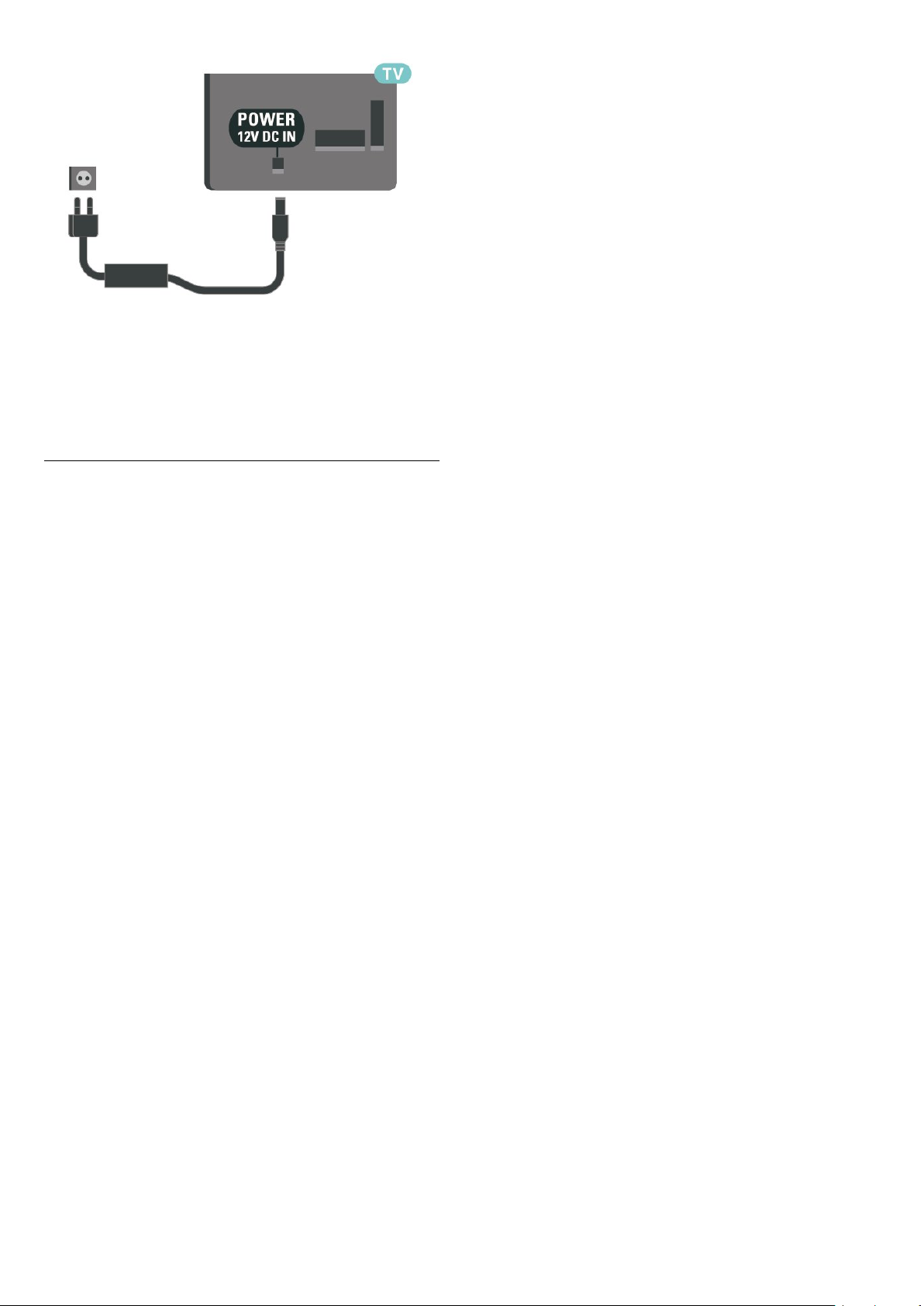
Bien que la consommation d'énergie de ce téléviseur
soit très faible en mode veille, il est préférable de
débrancher le cordon d'alimentation pour
économiser l'énergie si vous n'utilisez pas le
téléviseur pendant une période prolongée.
Allumer ou mettre en veille
Avant d'allumer le téléviseur, assurez-vous que vous
avez branché l'alimentation secteur dans la
prise POWER à l'arrière du téléviseur.
Mise sous tension
Appuyez sur le bouton d'alimentation sur le côté ou à
l'arrière du téléviseur.
Activation du mode de veille
Pour mettre le téléviseur en veille, appuyez sur la
touche de la télécommande.
Pour mettre le téléviseur totalement hors tension,
débranchez la fiche électrique.
Lorsque vous débranchez le cordon d'alimentation,
tirez toujours sur la fiche, et non sur le câble. Assurezvous de disposer à tout moment d'un accès dégagé à
la fiche électrique, au cordon d'alimentation et à la
prise secteur.
13

5
Connexions
5.1
Guide de connexion
Connectez toujours un périphérique au téléviseur
avec la meilleure qualité de connexion disponible.
Utilisez également des câbles de bonne qualité afin
de garantir un bon transfert des images et du son.
Lorsque vous connectez un appareil, le téléviseur
reconnaît son type et lui attribue un nom
approprié. Vous pouvez modifier le nom si vous le
souhaitez. Si un nom approprié a été défini pour un
appareil, le téléviseur applique automatiquement les
paramètres TV adaptés lorsque vous basculez sur cet
appareil dans le menu Sources.
Si vous avez besoin d'aide pour connecter plusieurs
périphériques au téléviseur, vous pouvez consulter le
Guide de connexion TV Philips. Ce guide fournit des
informations sur les connexions et les câbles à utiliser.
Écrans 22/24"
Rendez-vous sur le
site www.connectivityguide.philips.com
5.2
Antenne (séries 4022, 4032,
4132, 4232)
Insérez fermement la prise de l'antenne dans la
prise Antenna située à l'arrière du téléviseur.
Vous pouvez connecter votre propre antenne ou un
signal d'antenne d'un système de distribution
d'antenne. Utilisez un câble coaxial IEC de 75 ohms
avec connecteur d'antenne RF.
Utilisez cette connexion d'antenne pour les signaux
d'entrée DVB-T et DVB-C.
Écrans 32/39/43/49"
* Le port réseau est réservé aux séries xxPxTxxx2/05
** Le port satellite est réservé aux séries xxPxSxxx2
5.3
Antenne (série 4112)
Insérez fermement la prise de l'antenne dans la
prise Antenna située à l'arrière du téléviseur.
Vous pouvez connecter votre propre antenne ou un
signal d'antenne d'un système de distribution
d'antenne. Utilisez un câble coaxial IEC de 75 ohms
avec connecteur d'antenne RF.
14

Utilisez cette connexion d'antenne pour les signaux
d'entrée DVB-T et DVB-C.
Écrans 43"
Écrans 32/39"
5.4
Satellite pour les
Écrans 22/24"
* Le port réseau est réservé aux séries xxPxTxxx2/05
séries 4022, 4032, 4132,
4232 (si disponible)
Reliez la prise satellite de type F à la prise
satellite SAT située à l'arrière du téléviseur.
Écrans 32/39/43/49"
5.5
Satellite pour la série 4112 (si
disponible)
Reliez la prise satellite de type F à la prise
satellite SAT située à l'arrière du téléviseur.
Écrans 43"
15

Écrans 32/39"
* Le port réseau est réservé aux séries xxPxTxxx2/05
5.6
Dispositif vidéo (séries 4022,
Écrans 22/24"
* Le port réseau est réservé aux séries xxPxTxxx2/05
** Le port satellite est réservé aux séries xxPxSxxx2
4032, 4132, 4232)
HDMI
Pour un transfert optimal des signaux, utilisez un
câble HDMI haute vitesse de moins de 5 m.
Écrans 32/39/43/49"
Protection contre la copie
Les câbles HDMI prennent en charge la norme HDCP
(High-Bandwidth Digital Contents Protection). La
HDCP est un signal de protection contre la copie
empêchant la copie des contenus de DVD ou disques
Blu-ray. Elle est également appelée DRM (Digital
Rights Management).
16

HDMI - DVI
Si vous possédez un appareil qui dispose uniquement
d'une prise DVI, vous pouvez connecter l'appareil à
la prise HDMI 2 à l'aide d'un adaptateur DVI-HDMI.
Si votre appareil dispose uniquement d'une prise DVI,
utilisez un adaptateur DVI-HDMI. Utilisez la prise
HDMI 2 et ajoutez un câble audio G/D (mini-jack
3,5 mm) à la prise Audio In située à l'arrière du
téléviseur pour le son.
Écrans 32/39/43/49"
Connexion HDMI CEC - EasyLink
Les périphériques compatibles HDMI CEC connectés
à votre téléviseur peuvent être commandés à l'aide
de la télécommande. L'option EasyLink HDMI CEC
doit être activée sur le téléviseur et le périphérique
connecté.
Activer EasyLink
(Maison) > Paramètres > Paramètres
généraux > EasyLink > EasyLink > Marche
Écrans 22/24"
Utiliser des périphériques compatibles HDMI CEC à
l'aide de la télécommande
(Maison) > Paramètres > Paramètres
généraux > EasyLink >
Télécommande EasyLink > Marche
Remarque :
- Il se peut qu'EasyLink ne fonctionne pas avec les
périphériques d'autres marques.
- Le nom donné à la fonctionnalité HDMI CEC peut
varier en fonction de la marque. En voici quelques
exemples : Anynet, Aquos Link, Bravia Theatre Sync,
Kuro Link, Simplink et Viera Link. Toutes les marques
ne sont pas pleinement compatibles avec EasyLink.
Les marques HDMI CEC données en exemple sont la
propriété de leur détenteur respectif.
PÉRITEL
* Le port réseau est réservé aux séries xxPxTxxx2/05
** Le port satellite est réservé aux séries xxPxSxxx2
SCART (péritel) est une connexion de bonne qualité.
Elle peut être utilisée pour les signaux vidéo CVBS et
RVB, mais pas pour les signaux TV haute définition
(HD). La connexion péritel combine les signaux vidéo
et audio. Elle prend également en charge la
lecture NTSC.
17
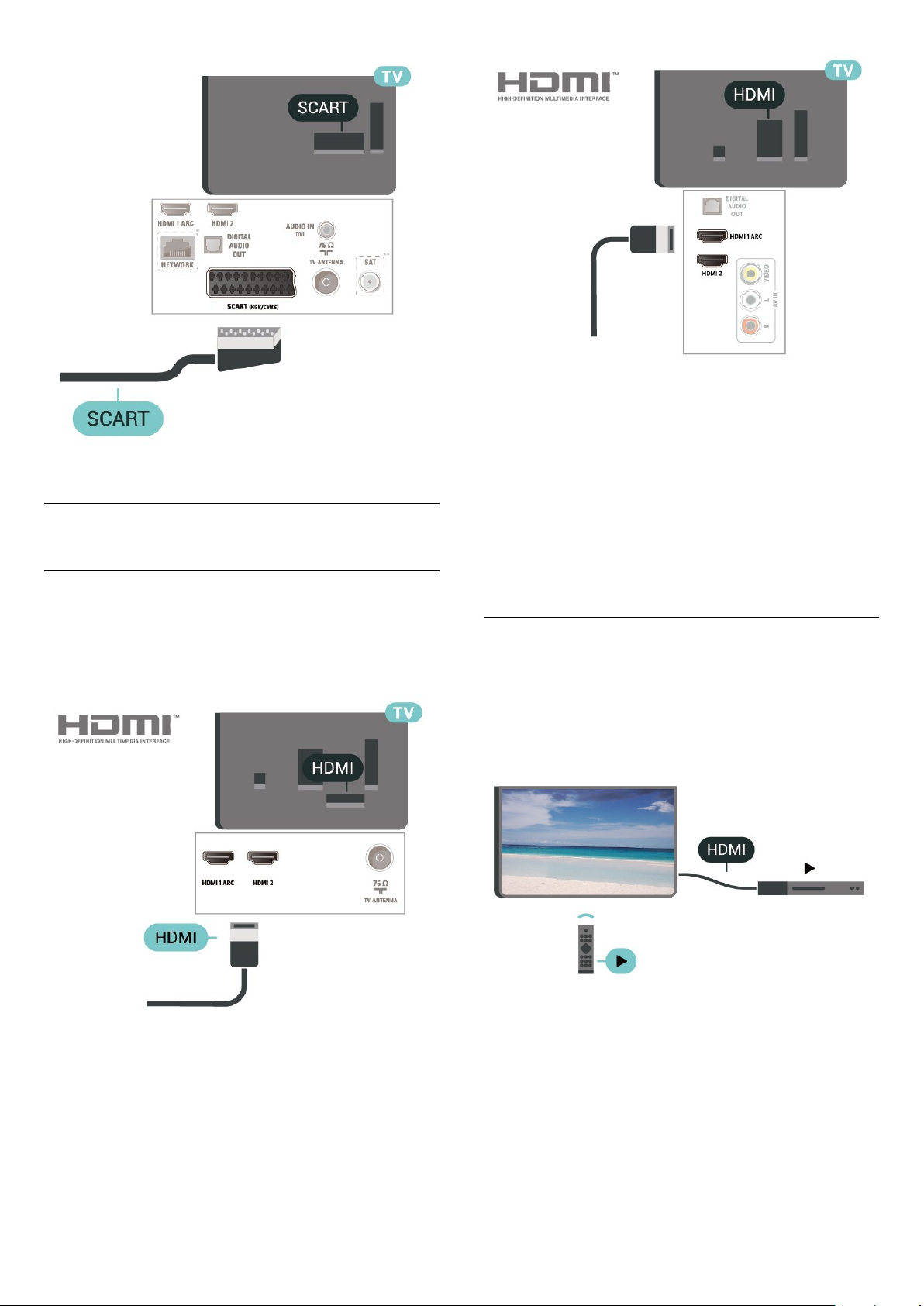
* Le port réseau est réservé aux séries xxPxTxxx2/05
** Le port satellite est réservé aux séries xxPxSxxx2
Protection contre la copie
5.7
Dispositif vidéo (série 4112)
HDMI
Pour un transfert optimal des signaux, utilisez un
câble HDMI haute vitesse de moins de 5 m.
Écrans 43"
Les câbles HDMI prennent en charge la norme HDCP
(High-Bandwidth Digital Contents Protection). La
HDCP est un signal de protection contre la copie
empêchant la copie des contenus de DVD ou disques
Blu-ray. Elle est également appelée DRM (Digital
Rights Management).
Connexion HDMI CEC - EasyLink
Les périphériques compatibles HDMI CEC connectés
à votre téléviseur peuvent être commandés à l'aide
de la télécommande. L'option EasyLink HDMI CEC
doit être activée sur le téléviseur et le périphérique
connecté.
Écrans 32/39"
Activer EasyLink
(Maison) > Paramètres > Paramètres
généraux > EasyLink > EasyLink > Marche
Utiliser des périphériques compatibles HDMI CEC à
l'aide de la télécommande
(Maison) > Paramètres > Paramètres
généraux > EasyLink >
Télécommande EasyLink > Marche
18

Remarque :
- Il se peut qu'EasyLink ne fonctionne pas avec les
périphériques d'autres marques.
- Le nom donné à la fonctionnalité HDMI CEC peut
varier en fonction de la marque. En voici quelques
exemples : Anynet, Aquos Link, Bravia Theatre Sync,
Kuro Link, Simplink et Viera Link. Toutes les marques
ne sont pas pleinement compatibles avec EasyLink.
Les marques HDMI CEC données en exemple sont la
propriété de leur détenteur respectif.
CVBS : Audio G/D
Reliez le dispositif au téléviseur à l'aide d'un câble
vidéo composite (CVBS) et d'un câble audio G/D.
Écrans 43"
5.8
Périphérique audio
(séries 4022, 4032, 4132,
4232)
HDMI ARC
Seule la prise HDMI 1 du téléviseur est dotée de la
fonctionnalité HDMI ARC (Audio Return Channel).
Si le périphérique, généralement un système
Home Cinéma, est également pourvu d'une prise
HDMI ARC, connectez-le à la prise HDMI 1 de ce
téléviseur. Avec la connexion HDMI ARC, vous n'avez
pas besoin de connecter de câble audio
supplémentaire pour la transmission du son
accompagnant l'image TV vers le Home Cinéma. La
connexion HDMI ARC combine les deux signaux.
Sortie audio numérique : optique
Écrans 32/39"
La sortie audio optique est une connexion audio de
haute qualité.
Cette connexion optique peut prendre en charge des
canaux audio 5 enceintes. Si votre périphérique,
généralement un système Home Cinéma, n'est pas
pourvu de prise HDMI ARC, vous pouvez utiliser
l'entrée audio optique du système Home Cinéma. La
sortie audio optique enverra le son du téléviseur vers
le système Home Cinéma.
Écrans 32/39/43/49"
Écrans 22/24"
19
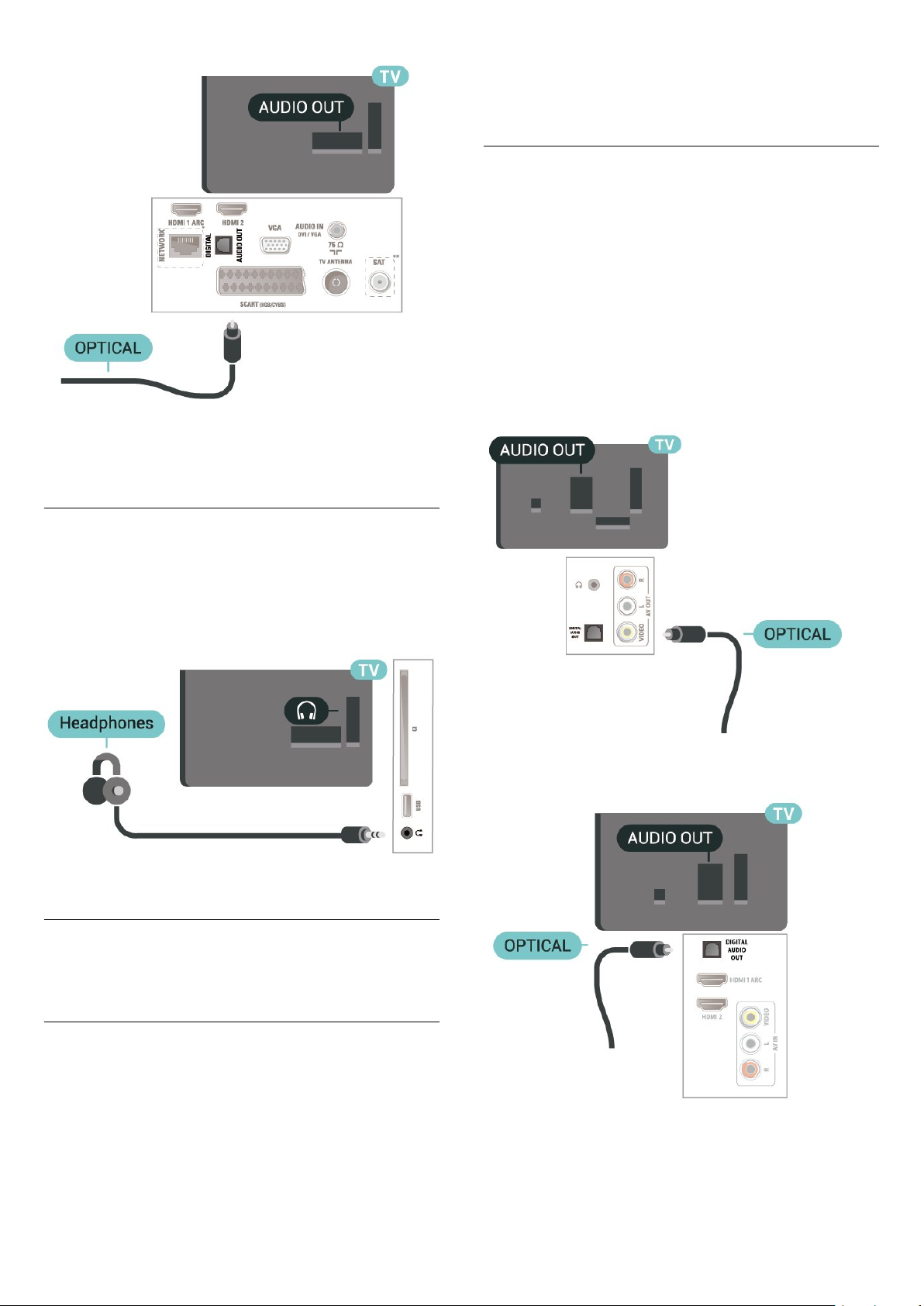
* Le port réseau est réservé aux séries xxPxTxxx2/05
** Le port satellite est réservé aux séries xxPxSxxx2
supplémentaire pour la transmission du son
accompagnant l'image TV vers le Home Cinéma. La
connexion HDMI ARC combine les deux signaux.
Sortie audio numérique : optique
La sortie audio optique est une connexion audio de
haute qualité.
Cette connexion optique peut prendre en charge des
canaux audio 5 enceintes. Si votre périphérique,
généralement un système Home Cinéma, n'est pas
pourvu de prise HDMI ARC, vous pouvez utiliser
l'entrée audio optique du système Home Cinéma. La
sortie audio optique enverra le son du téléviseur vers
le système Home Cinéma.
Écrans 43"
Casque
Vous pouvez connecter un casque à la prise
située sur le côté du téléviseur. Il s'agit d'une prise
mini-jack 3,5 mm. Vous pouvez régler le volume du
casque séparément.
5.9
Périphérique audio
Écrans 32/39"
(série 4112)
HDMI ARC
Seule la prise HDMI 1 du téléviseur est dotée de la
fonctionnalité HDMI ARC (Audio Return Channel).
Si le périphérique, généralement un système
Home Cinéma, est également pourvu d'une prise
HDMI ARC, connectez-le à la prise HDMI 1 de ce
téléviseur. Avec la connexion HDMI ARC, vous n'avez
pas besoin de connecter de câble audio
* Le port réseau est réservé aux séries xxPxTxxx2/05
** Le port satellite est réservé aux séries xxPxSxxx2
20

Casque
Vous pouvez connecter un casque à la prise
située sur le côté ou à l'arrière du téléviseur. Il s'agit
d'une prise mini-jack 3,5 mm. Vous pouvez régler le
volume du casque séparément.
Écrans 43"
Écrans 32/39"
Écrans 22/24"
5.10
Ordinateur
HDMI - DVI
Si vous possédez un appareil qui dispose uniquement
d'une prise DVI, vous pouvez connecter l'appareil à
une prise HDMI 2 à l'aide d'un adaptateur DVIHDMI.
Si votre appareil dispose uniquement d'une prise DVI,
utilisez un adaptateur DVI-HDMI. Utilisez la prise
HDMI 2 et ajoutez un câble audio G/D (mini-jack
3,5 mm) à la prise Audio In située à l'arrière du
téléviseur pour le son.
Écrans 32/39/43/49"
* Le port réseau est réservé aux séries xxPxTxxx2/05
** Le port satellite est réservé aux séries xxPxSxxx2
VGA (si disponible)
Si votre appareil dispose uniquement d'une
prise VGA, utilisez un câble VGA. Utilisez une
prise VGA et ajoutez un câble audio G/D (mini-jack
3,5 mm) à la prise Audio In située à l'arrière du
téléviseur pour le son.
Écrans 22/24"
21

* Le port réseau est réservé aux séries xxPxTxxx2/05
** Le port satellite est réservé aux séries xxPxSxxx2
Carte à puce (séries 4022, 4032,
4132, 4232)
Les opérateurs TV numériques fournissent un
module CI+ (Conditional Access Module - CAM),
accompagné d'une carte à puce, lorsque vous vous
abonnez à leurs programmes premium.
Insérez la carte à puce dans le module CAM.
Reportez-vous aux instructions fournies par
l'opérateur.
Pour insérer le module CAM dans le téléviseur…
Paramètres idéaux
(Accueil) > Réglages > Image > Avancé
> Ordinateur
Réglez sur Marche pour régler le téléviseur sur le
paramètre d'image le mieux adapté à une utilisation
comme écran d'ordinateur.
* Disponibles uniquement pour les sources HDMI et
VGA.
5.11
CAM avec carte à puce - CI+
À propos de CI+
Ce téléviseur prend en charge le module CI+.
Avec CI+, vous pouvez regarder des programmes HD
de haute qualité, tels que films et événements
sportifs, proposés par les opérateurs TV numériques
de votre région. Ces programmes sont cryptés par
l'opérateur TV et décryptés au moyen d'un
module CI+ prépayé.
Les opérateurs TV numériques fournissent un
module CI+ (Conditional Access Module - CAM),
accompagné d'une carte à puce, lorsque vous vous
abonnez à leurs programmes premium. Ceux-ci
présentent un niveau élevé de protection contre la
copie.
1. Le mode d'insertion adéquat est indiqué sur le
module CAM. Une insertion incorrecte peut
endommager le module CAM et le téléviseur.
2. Lorsque vous regardez l'arrière du téléviseur, la
face avant du module CAM face à vous, insérez
délicatement le module CAM dans la
fente COMMON INTERFACE.
3. Poussez le module CAM aussi loin que possible.
Laissez-le dans la fente en permanence.
Lorsque vous allumez le téléviseur, l'activation du
module CAM peut prendre quelques minutes. Si un
module CAM est inséré et l'abonnement payé (les
méthodes d'abonnement peuvent varier), vous
pouvez regarder les chaînes cryptées prises en charge
par la carte à puce CAM.
Le module CAM et la carte à puce sont destinés
exclusivement à votre téléviseur. Si vous retirez le
module CAM, vous ne pourrez plus regarder les
chaînes cryptées prises en charge par le
module CAM.
Contactez un opérateur de chaînes TV numériques
pour plus d'informations sur les conditions générales.
22
